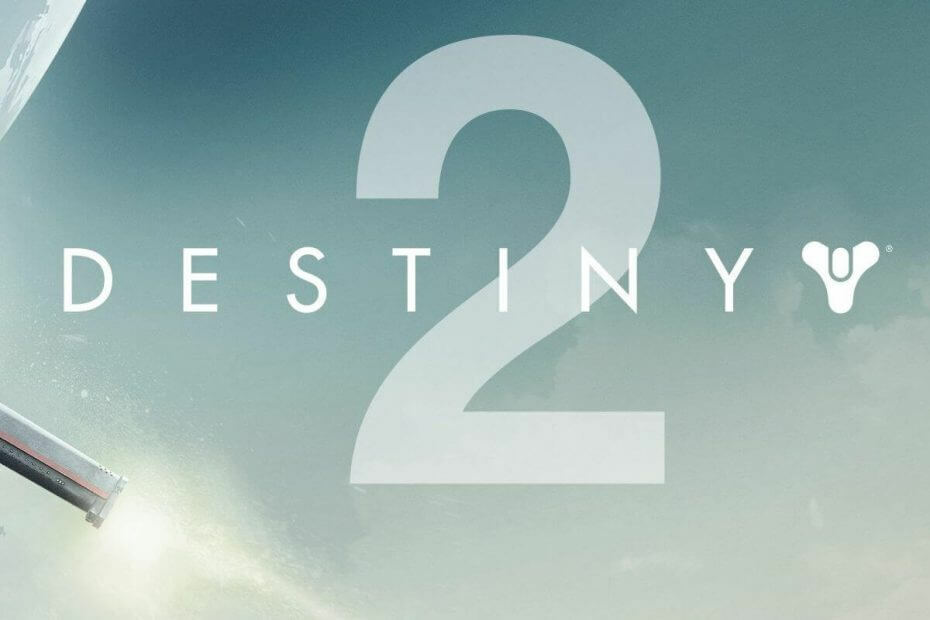
Deze software zorgt ervoor dat uw stuurprogramma's blijven werken en beschermt u zo tegen veelvoorkomende computerfouten en hardwarestoringen. Controleer nu al uw chauffeurs in 3 eenvoudige stappen:
- DriverFix downloaden (geverifieerd downloadbestand).
- Klik Start scan om alle problematische stuurprogramma's te vinden.
- Klik Stuurprogramma's bijwerken om nieuwe versies te krijgen en systeemstoringen te voorkomen.
- DriverFix is gedownload door 0 lezers deze maand.
Destiny 2 is een van de meest gespeelde online-only multiplayer first-person shooter-games, die met de nieuwste release nog meer bekendheid krijgt.
We willen allemaal onze favoriete games spelen met de best mogelijke grafische kwaliteit, en zonder onderbrekingen in de vorm van fouten en andere problemen. Een van de meest voorkomende problemen bij het spelen van Destiny 2 op uw Windows 10-pc, is de fout Destiny 2 kon configuratiebestanden niet downloaden.
Als de hierboven genoemde fout bij u bekend is, bent u bij ons aan het juiste adres voor de oplossing. In dit artikel zullen we enkele van de beste strategieën onderzoeken die kunnen worden gebruikt om deze fout op te lossen, en terug te gaan naar het spelen van Destiny 2.
Hoe te repareren Destiny 2 kon de configuratiebestanden niet downloaden?
- Repareer het spel met de Blizzard-app
- Verwijder het spel en installeer het opnieuw
- Probeer hulp te krijgen van het officiële Blizzard-team
1. Repareer het spel met de Blizzard-app
Een manier om te repareren Destiny 2 kon configuratiebestanden niet downloaden fout is om het spel te repareren. Volg hiervoor deze stappen:
- Open je Blizzard-app zoals je normaal zou doen.
- In de Spellen tabblad, navigeer naar Opties, en kies Scan en repareer uit het vervolgkeuzemenu.
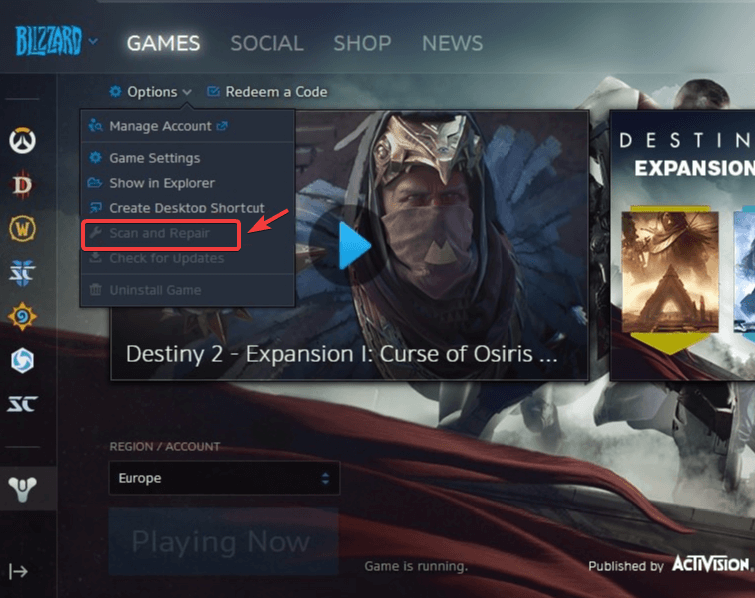
- Deze methode zou alle beschadigde of ontbrekende bestanden van je game-installatie moeten herstellen.
2. Verwijder het spel en installeer het opnieuw
Verschillende gebruikers beweren dat het opnieuw installeren van de game de Destiny 2 kon configuratiebestanden niet downloaden fout. Volg hiervoor deze stappen:
- Open je eerst Blizzard-appen navigeer naar Spellen tabblad.
- Zoek naar de Lot 2 spel in de lijst met geïnstalleerde spellen, en verwijder het.
- Installeer het spel opnieuw zoals je de eerste keer hebt gedaan.
- Als het probleem zich blijft voordoen, probeer dan Oplossing 1 opnieuw met een verse installatie.
3. Probeer hulp te krijgen van het officiële Blizzard-team

- Probeer je open te stellen Lot 2, en let op de genoemde foutcode onder de foutmelding.
- Ga naar deze link.
- Zoek naar de specifieke foutcode jouw Lot 2 produceert (bijv. foutcode: termiet, wezel, enz.)
In dit artikel hebben we enkele van de beste manieren onderzocht om met de Destiny 2 om te gaan Kan configuratiebestanden niet downloaden fout.
Het team van WindowsReport heeft overal gezocht naar de beste methoden om dit probleem aan te pakken, en de eerste optie die we in deze lijst presenteerden, heeft geweldige resultaten opgeleverd voor andere gebruikers.
Aarzel niet om ons te laten weten of deze gids heeft geholpen met uw probleem, en laat ons ook weten of u een andere oplossing heeft gevonden die werkte, door het commentaargedeelte hieronder te gebruiken.
LEES OOK:
- Destiny 2-foutcodes: wat ze betekenen en hoe u ze kunt oplossen
- Destiny 2-update is vastgelopen? Hier is de lijst met oplossingen
- Destiny 2 sluit Xbox One voor sommige spelers af


